Lokacija ni na voljo, dostop se zavrne pri odpiranju bliskovnega pogona - kako ga popraviti
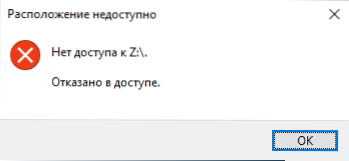
- 1307
- 354
- Johnny Berge
Če pri povezovanju katerega koli blis - Ni na voljo, ni dostopa do diska zavrnjen dostop ", razlog v večini primerov je razlog za napetosti Windows 10, 8 varnostnih pravilnikov.1 ali Windows 7, ki omejujejo dostop do bliskovitih pogonov in drugih odstranljivih pogonov USB: včasih je to rezultat sistemskega skrbnika (če govorimo o organizaciji), včasih - lastne poskuse s sistemom ali celo delo zlonamerne programske opreme.
V teh navodilih, kaj storiti, če poskušate odpreti USB bliskovni pogon ali drug pogon v oknih. Obvezna zahteva, da lahko izvedete korake pozneje - prisotnost pravic skrbnika v sistemu, brez njih pa tega ne bo mogoče izpolniti. Če morate o tem omejiti dostop do pogonov USB, o tem: Kako prepovedati uporabo bliskovnih pogonov in drugih pogonov USB v sistemu Windows.
Vključitev dostopa do bliskovnega pogona in drugih pogonov USB v urejevalnik lokalne skupinske politike
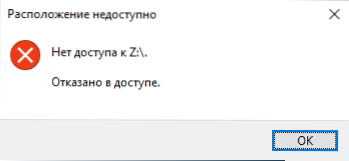
Če je vaš računalnik nameščen v sistemu Windows 10, 8.1 ali Windows 7 Professional, Corporate ali Maximum različice, lahko uporabite način odpravljanja težave z urejevalnikom lokalne skupine skupin. Za domačo izdajo pojdite na naslednjo metodo.
Koraki za določitev "lokacije ni na voljo" za pogone USB bodo naslednji:
- Pritisnite tipke Win+R na tipkovnici, vnesite Gpedit.MSC In kliknite Enter. Odprl se bo urednik lokalne skupinske politike.
- Pojdite na razdelek Računalniške konfiguracije - Administrativne predloge - sistem - dostop do odstranjevanja naprav.
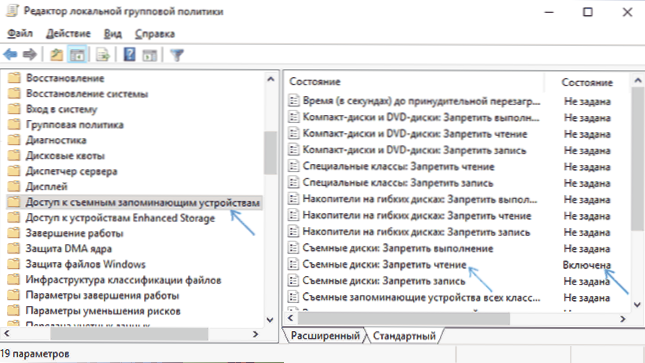
- Na desni strani okna urejevalnika poglejte: Ali obstajajo politiki v stolpcu "stanje", ki je navedeno "vključeno".
- Če ste prisotni, jih dvakrat pritisnite in namestite "ne" ali "onemogočeno". Uporabi nastavitve.
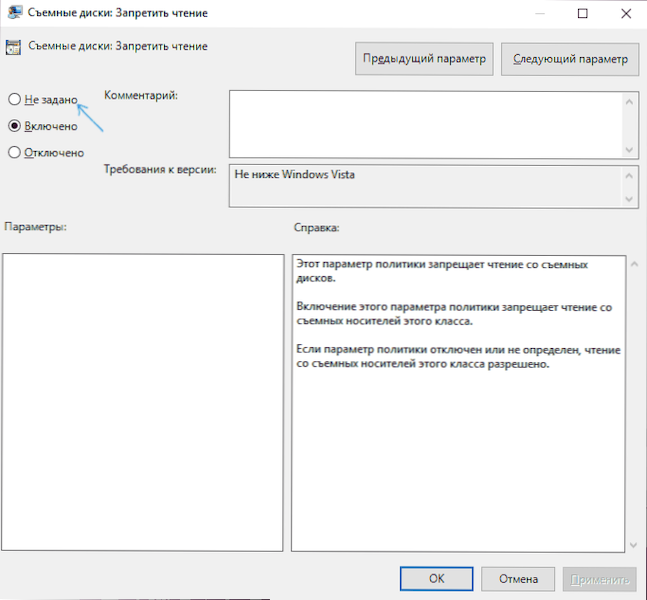
- Ponovite korake 2-4 v podobnem pododdelku v uporabniški konfiguraciji.
Praviloma se ponovni zagon po teh dejanjih ni potrebno: spremembe začnejo veljati takoj, vendar bo treba pogon odstraniti in znova povezati z računalnikom ali prenosnikom po izvedbi nastavitev.
Odklepanje dostopa do odstranljivih diskov z urejevalnikom registra
Če je vaš računalnik nameščen v računalniškem sistemu Windows, lahko dobite dostop do bliskovnega pogona, tako da ga odklenete v urejevalniku registra:
- Pritisnite tipke Win+R na tipkovnici, vnesite Regedit In kliknite Enter.
- V odprtju urejevalnika registra pojdite na razdelek
HKEY_LOCAL_MACHINE \ Software \ Politike \ Microsoft \ Windows \
- Preverite, ali je v njem prisoten pododdelek (mape na levi). Če je, kliknite z desnim gumbom miške in izberite element "Delete".
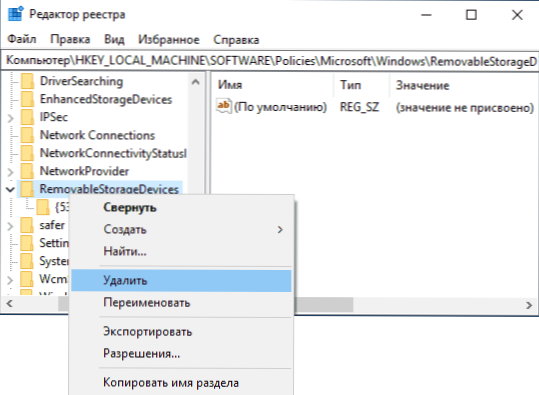
- Ponovite korake 2-3 v razdelku
Hkey_current_user \ Software \ pravilnike \ Microsoft \ Windows \
Ponovno nalaganje po teh dejanjih običajno ni potrebno, vendar bo treba izklopiti bliskovni pogon (ali zunanji trdi disk) in se nato znova povezati, da dobite dostop do njega.
Zgoraj navedena navodila upoštevajo primer, ko je razlog za pomanjkanje dostopa natančno pravilnik Windows. Če imate drugačen primer, v komentarjih podrobno opišite: Pod kakšnimi pogoji in dejanji se pojavi sporočilo in kaj točno, dobesedno, to označuje, in poskušal bom predlagati, kaj naj naredim.
- « Kako vklopiti svetlo temo Google Chrome s temno temo Windows 10
- Napaka, ta naprava že uporablja druga aplikacija, ko HDMI prikazuje zvok - kako jo popraviti »

